Cara Memperbaiki Mikrofon Berhenti Mengusahakan Isu iPhone
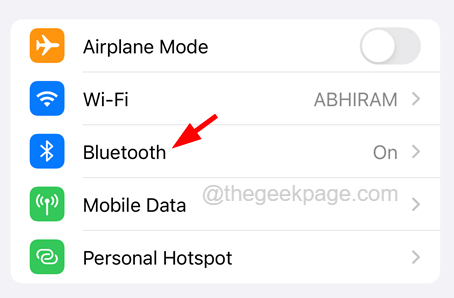
- 4520
- 1318
- Clarence Powlowski
Beberapa pengguna iPhone mengalami masalah di mana mikrofon mereka telah berhenti berfungsi. Pengguna iPhone memerhatikan isu ini apabila mereka tidak dapat menggunakan Siri dengan betul atau orang lain dalam panggilan itu tidak dapat mendengar suara.
Ini boleh menjadi masalah yang serius kerana mikrofon adalah elemen asas pada mana -mana telefon bimbit. Isu ini mungkin disebabkan oleh pengumpulan kotoran di dalam dan di sekitar kes mikrofon dan iPhone, kerosakan fizikal ke mikrofon, iPhone disambungkan ke peranti Bluetooth lain, dll.
Tidak ada yang perlu dibimbangkan jika anda juga menghadapi masalah yang sama kerana kami mendapat penyelesaian terbaik yang dijelaskan dalam artikel di bawah yang akan menyelesaikan masalah ini.
Isi kandungan
- Betulkan 1 - Matikan Bluetooth untuk memeriksa sama ada sebarang peranti disambungkan
- Betulkan 2 - Periksa mikrofon
- Betulkan 3 - Bersihkan kes iPhone dan mikrofon
- Betulkan 4 - Benarkan kebenaran aplikasi untuk mengakses mikrofon
- Betulkan 5 - Matikan pembatalan bunyi telefon
- Pembetulan tambahan
Betulkan 1 - Matikan Bluetooth untuk memeriksa sama ada sebarang peranti disambungkan
Sekiranya iPhone anda disambungkan ke peranti Bluetooth yang lain, ini boleh menyebabkan masalah mikrofon tidak berfungsi pada mana -mana iPhone. Oleh itu, cara terbaik untuk menyelesaikan masalah ini adalah dengan mematikan pilihan Bluetooth pada iPhone, yang boleh dilakukan dengan menggunakan langkah -langkah di bawah.
Langkah 1: Buka Tetapan halaman di iPhone anda.
Langkah 2: Ketik pada Bluetooth pilihan seperti yang ditunjukkan dalam tangkapan skrin di bawah.
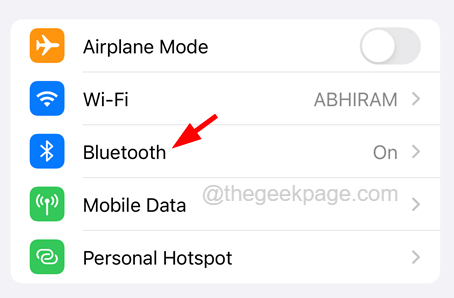
Langkah 3: Sekarang matikan Bluetooth pilihan dengan mengetuk butang togolnya.
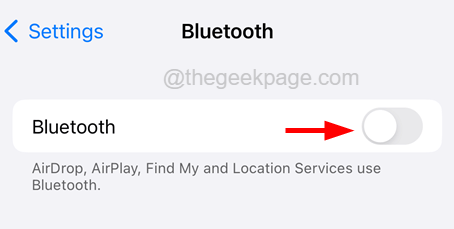
Langkah 4: Ini memutuskan sebarang peranti Bluetooth yang disambungkan ke iPhone.
Langkah 5: Ini memutuskan sambungan peranti Bluetooth dari iPhone anda.
Betulkan 2 - Periksa mikrofon
Apabila masalah dengan mikrofon adalah kerana kerosakan perkakasan dalaman, maka tidak ada yang dapat dilakukan selain mendapatkannya diperbaiki oleh pasukan pembaikan kedai epal.
Tetapi sebelum itu, anda perlu menyemak sama ada mikrofon itu rosak atau tidak. Untuk berbuat demikian, pergi ke aplikasi memo suara dan cuba merakam suara anda, dan mainkannya kembali. Anda juga boleh mencuba aplikasi kamera untuk merakam video yang menggunakan mikrofon untuk merakam suara anda yang juga boleh digunakan untuk menguji mikrofon.
Sekiranya anda mendapati bahawa mikrofon itu rosak, sila lawati kedai Apple terdekat atau hubungi Sokongan Apple untuk membetulkannya.
Betulkan 3 - Bersihkan kes iPhone dan mikrofon
Sekiranya terdapat kotoran yang cukup di dalam dan di sekitar mikrofon, ini boleh membawa kepada isu mikrofon seperti yang dibincangkan dalam artikel ini di atas. Oleh itu, kami mengesyorkan pengguna menyemak kes iPhone dan kawasan mikrofon mereka dan jika ia mempunyai kotoran terkumpul, mereka perlu membersihkannya dengan kain bersih yang baik.
Setelah dibersihkan, periksa sama ada mikrofon mula berfungsi seperti sebelumnya.
Betulkan 4 - Benarkan kebenaran aplikasi untuk mengakses mikrofon
Sekiranya masalah ini berlaku hanya apabila anda cuba mengakses aplikasi tertentu pada iPhone anda, maka ia berlaku kerana kekurangan kebenaran akses ke mikrofon. Oleh itu, kami meminta pengguna untuk membolehkan kebenaran aplikasi untuk aplikasi mengakses mikrofon untuk menyelesaikan masalah ini.
Ikuti langkah -langkah di bawah bagaimana memberikan kebenaran aplikasi untuk mengakses mikrofon untuk aplikasi tertentu di iPhone.
Langkah 1: Buka Tetapan halaman di iPhone.
Langkah 2: Kemudian pergi ke Privasi & Keselamatan dengan mengetuk sekali seperti yang ditunjukkan dalam tangkapan skrin di bawah.
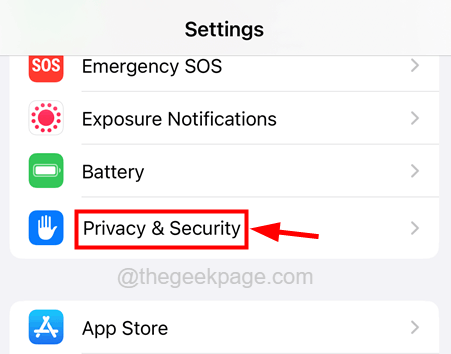
Langkah 3: Sekarang di Privasi & Keselamatan halaman, cari Mikrofon pilihan dan ketik.
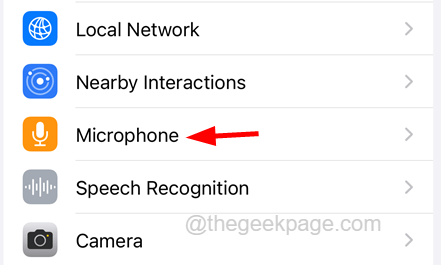
Langkah 4: Ini akan menunjukkan semua aplikasi yang memerlukan mikrofon.
Langkah 5: Hanya menghidupkan butang togol aplikasi untuk membolehkan mikrofon seperti yang ditunjukkan dalam tangkapan skrin di bawah.
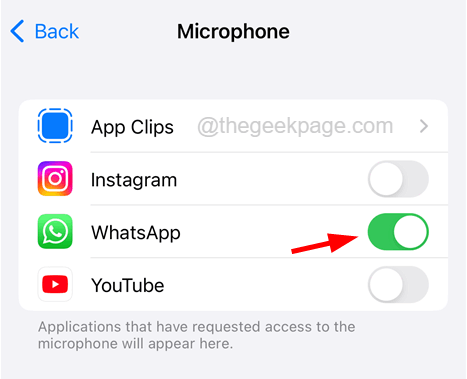
Betulkan 5 - Matikan pembatalan bunyi telefon
Beberapa pengguna iPhone telah mendakwa bahawa mereka dapat menyelesaikan masalah ini dengan mematikan pembatalan bunyi telefon pada iPhone mereka. Oleh itu, kami mengesyorkan cuba melumpuhkan pembatalan bunyi telefon menggunakan langkah -langkah yang diberikan di bawah.
Langkah 1: Buka Tetapan halaman di iPhone.
Langkah 2: Ketik pada Kebolehcapaian pilihan dengan menatal ke halaman tetapan.
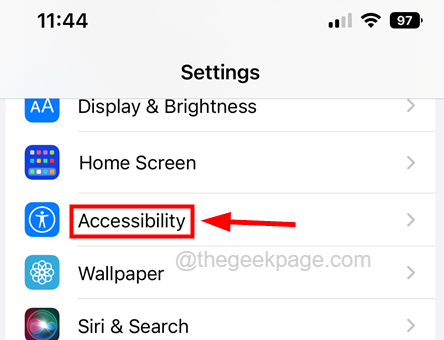
Langkah 3: Seterusnya, ketik pada Audio/Visual pilihan untuk membukanya.
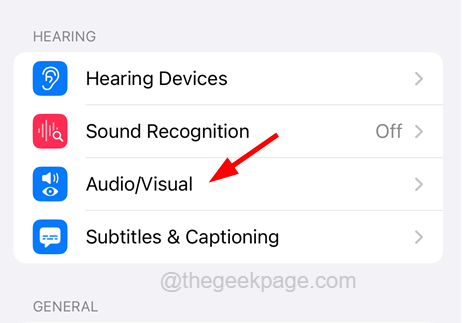
Langkah 4: Sekarang Lumpuhkan Pembatalan bunyi telefon dengan mengetuk butang togolnya seperti yang ditunjukkan dalam tangkapan skrin di bawah.
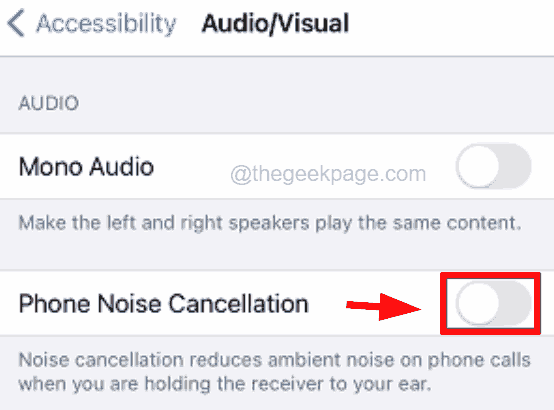
Langkah 5: Setelah dilumpuhkan, periksa sama ada masalah itu tetap atau tidak.
Pembetulan tambahan
Mulakan semula iPhone
Ini juga boleh diperbaiki kadang -kadang dengan hanya memulakan semula iPhone.
Langkah 1: Untuk memulakan semula iPhone anda, anda mesti pergi ke Tetapan halaman dan ketik pada Umum pilihan.
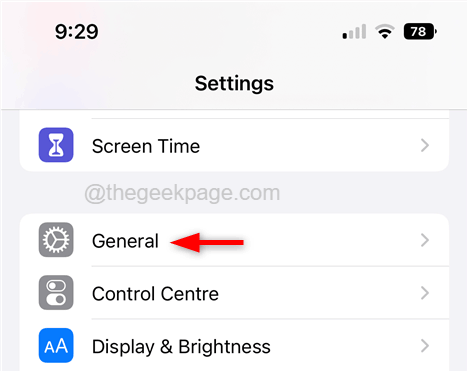
Langkah 2: Sekarang pilih Menutup pilihan di bahagian bawah dan ikuti arahan di skrin untuk menutup iPhone.
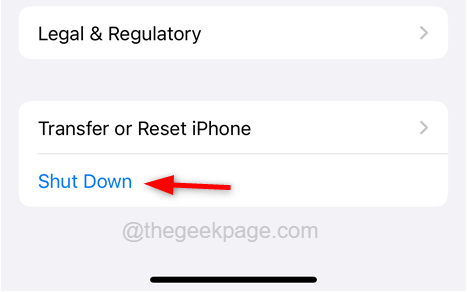
Langkah 3: Selepas itu, untuk memulakan iPhone anda, anda perlu menekan dan memegang Volume Up dan kuasa butang bersama sehingga anda melihat Apple tanda logo di skrin anda.
Kemas kini iPhone anda
Kadang -kadang, kebanyakan masalah seperti yang dibincangkan di atas dalam artikel ini, yang pasti akan berlaku pada mana -mana peranti boleh diperbaiki dengan mengemas kini peranti. Oleh itu, kami menasihati pengguna kami untuk mencuba mengemas kini iPhone menggunakan langkah -langkah yang dijelaskan di bawah.
Langkah 1: Pembetulan ini adalah untuk memeriksa sama ada terdapat kemas kini yang tersedia untuk iPhone anda.
Langkah 2: Anda mesti pergi ke Tetapan halaman di iPhone anda dan ketik pada Umum pilihan.
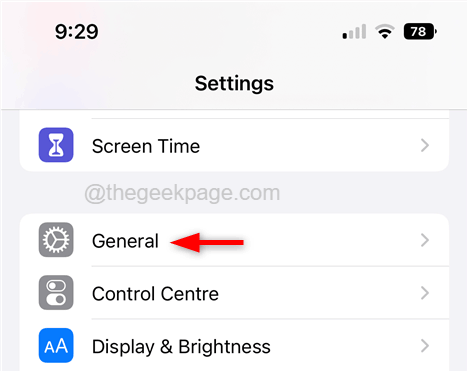
Langkah 3: Kemudian pilih Kemas kini perisian pilihan dengan mengetuk sekali dan tunggu beberapa saat sehingga ia memuatkan halaman.
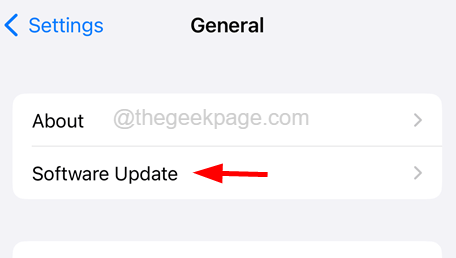
Langkah 4: Sekiranya terdapat kemas kini yang tersedia, sila ketik Muat turun dan pasang Untuk mengemas kini iPhone anda.
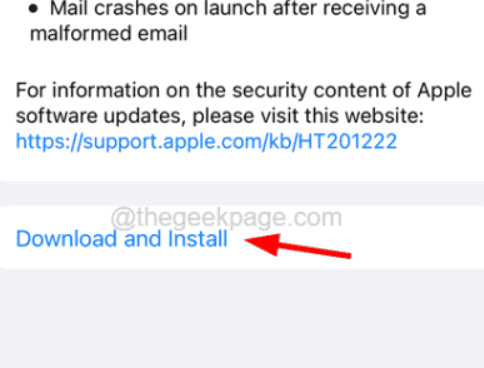
Tetapkan semula semua tetapan
Apabila beberapa tetapan iPhone telah diubah oleh pengguna lain atau anda secara tidak sengaja, ia boleh bertanggungjawab untuk masalah seperti yang dibincangkan di atas. Oleh itu, cuba tetapkan semula semua tetapan menggunakan langkah -langkah di bawah.
Langkah 1: Pergi ke Tetapan halaman di iPhone anda.
Langkah 2: Ketik pada Umum pilihan sekali.
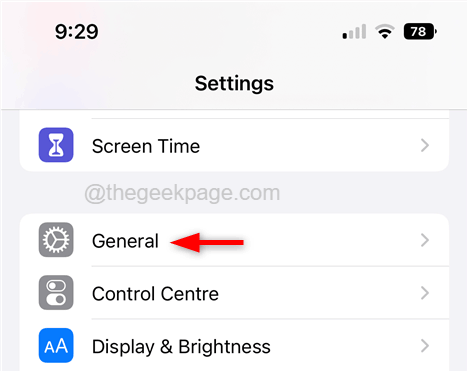
Langkah 3: Ketik pada Pindahkan atau Tetapkan semula iPhone pilihan seperti yang ditunjukkan di bawah.
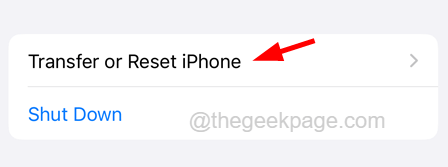
Langkah 4: Kemudian ketik pada Tetapkan semula pilihan di bahagian bawah halaman seperti yang ditunjukkan di bawah.
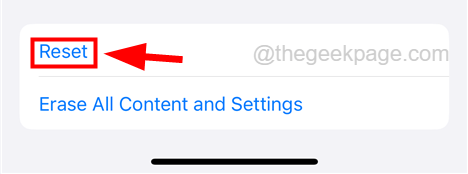
Langkah 4: Sekarang pilih Tetapkan semula semua tetapan pilihan dari senarai dengan mengetuk sekali seperti yang ditunjukkan.
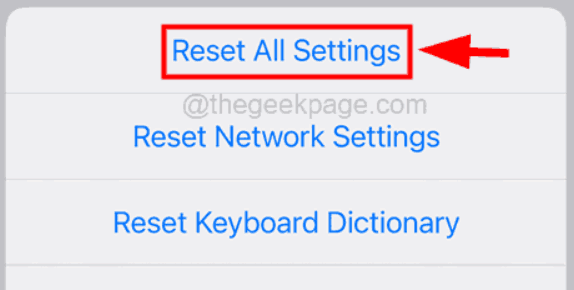
Langkah 5: Untuk meneruskan lebih jauh Masukkan kod laluan anda Apabila diminta di skrin.
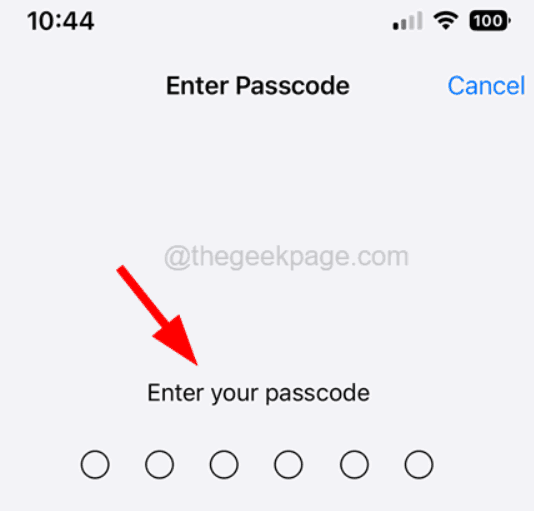
Langkah 6: Sila ketik Tetapkan semula semua tetapan di tetingkap pop timbul untuk diteruskan.
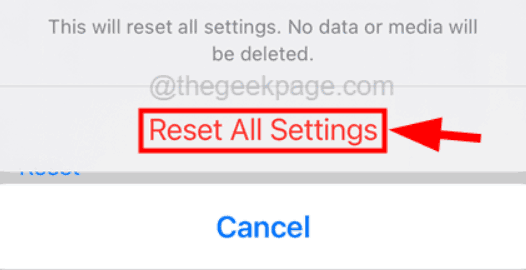
Langkah 7: Ini akan mula menetapkan semula semua tetapan iPhone anda tanpa perlu risau tentang kehilangan data peribadi.
- « Malangnya, tetapan telah berhenti 'ralat pada Android [tetap]
- Cara Memperbaiki Masalah Skrin Hijau YouTube Pada Semua Masalah »

